मैं अपना मुख्य कंप्यूटर तैयार कर रहा हूं और मैं इससे बहुत खुश हूं कि यह कैसे काम करता है जो मैं इसे आपके साथ साझा करना चाहता हूं। यही कारण है कि मैंने अपने टेस्ट लैपटॉप पर क्लीन इंस्टाल किया है Xubuntu 13.04 और मैं समझाऊंगा कि कैसे इसे और अधिक उपयोगी बनाया जा सकता है और इसे अपनी पसंद के अनुसार अनुकूलित किया जा सकता है।
चलो एक नए स्थापित सिस्टम के साथ शुरू करते हैं।
पहली बात यह है कि सिस्टम को अपडेट करना है:
इसके बाद और पहली बार पुनरारंभ करने से पहले, हम कॉन्फ़िगरेशन प्रबंधक और अंदर, भाषा समर्थन पर जाते हैं। यह हमें चेतावनी देगा कि भाषा का समर्थन पूरी तरह से स्थापित नहीं है, इसलिए इसे स्थापित करें। हम रिबूट करते हैं।
अनुप्रयोगों को स्थापित कर रहे हैं
मेरे निजी कंप्यूटर पर (काम के लिए विशिष्ट लोगों को छोड़कर) मेरे लिए मूल पैकेज निम्नलिखित हैं:
ज़ुबंटु-प्रतिबंधित-एक्स्ट्रा
प्रतिबंधात्मक कोडेक्स स्थापित करें (एमपी, एमएस फोंट ...)
sudo apt-get install xubuntu-restricted-extras
जावा:
sudo apt-get install openjdk-7-jdk
गाइड:
प्रकार का टर्मिनल जो बाहर आता है और स्क्रीन के ऊपर से छिपता है। यह आमतौर पर F12 द्वारा सक्रिय किया जाता है। यदि आप कंसोल का बहुत उपयोग करते हैं तो बहुत उपयोगी है
sudo apt-get install guake
लिब्रे ऑफिस:
Xubuntu डिफ़ॉल्ट रूप से लाता है AbiWord y Gnumericमैं व्यक्तिगत रूप से उन्हें बहुत पसंद नहीं करता हूं, तो चलो उन्हें हटा दें और भंडार जोड़ें लिब्रे ऑफिस इसे स्थापित करने के लिए:
sudo add-apt-repository ppa:libreoffice/ppa
sudo apt-get update
sudo apt-get remove gnumeric abiword
sudo apt-get install libreoffice
Y- पीपीए प्रबंधक:
यदि आपके पास कई रिपॉजिटरी हैं, तो इससे आपको उन्हें प्रबंधित करने में मदद मिलेगी।
sudo add-apt-repository ppa:webupd8team/y-ppa-manager
sudo apt-get install y-ppa-manager
शटर:
स्क्रीनशॉट लेने के लिए
sudo apt-get install shutter
वीएलसी:
सबसे अच्छा वीडियो प्लेयर।
sudo apt-get install vlc
प्रीलोड करें:
उन एप्लिकेशन को अनुमति दें जिनका उपयोग आप सबसे अधिक तेज़ी से लोड करने के लिए करते हैं:
sudo apt-get install preload
Spotify:
मेरे पास अपने पीसी पर संगीत का एक अच्छा संग्रह है, लेकिन हाल ही में मैं थोड़ा बहुत घूम रहा हूं इसलिए Spotify मेरा डिफ़ॉल्ट खिलाड़ी बन गया है।
sh -c 'echo "deb http://repository.spotify.com stable non-free" >> /etc/apt/sources.list.d/spotify.list' && apt-key adv --keyserver keyserver.ubuntu.com --recv-keys 94558F59
sudo apt-get install spotify-client
जावा:
sudo apt-get install openjdk-7-jdk
हर कोई:
यदि आप इन सभी अनुप्रयोगों को एक साथ स्थापित करने में रुचि रखते हैं, तो इसे कंसोल में दर्ज करें:
sudo add-apt-repository ppa:webupd8team/y-ppa-manager && sh -c 'echo "deb http://repository.spotify.com stable non-free" >> /etc/apt/sources.list.d/spotify.list' && apt-key adv --keyserver keyserver.ubuntu.com --recv-keys 94558F59 && add-apt-repository ppa:libreoffice/ppa && apt-get update && apt-get remove abiword gnumeric && apt-get install spotify-client guake xubuntu-restricted-extras openjdk-7-jdk preload shutter y-ppa-manager vlc
और इसके साथ ही हमने कुछ बुनियादी अनुप्रयोगों के साथ पहले ही अपना कंप्यूटर छोड़ दिया है।
अब, एक अच्छी तरह से लायक रिबूट के बाद, चलो XFCE के साथ थोड़ा सा खेलते हैं।
Tweaks
यद्यपि XFCE पॉलिश किया गया है, लेकिन कुछ चीजें हैं जो मुझे पसंद नहीं हैं कि यह कैसे काम करता है (स्क्रीन को बंद करने से खिड़की कार्य क्षेत्र को बदल देती है, फाड़ने की समस्या ... आदि)। हम सब कुछ ठीक करने की कोशिश करने जा रहे हैं। हमने शुरू किया।
स्क्रीन को खींचते समय विंडो को निम्न कार्यक्षेत्र में न ले जाएं:
हम कॉन्फ़िगरेशन प्रबंधक, विंडो मैनेजर, उन्नत टैब पर जाते हैं।
कार्य क्षेत्रों के चक्रीय दौरे के भीतर, हम अनचेक करते हैं "वर्तमान कार्यक्षेत्र के बाहर एक खिड़की खींचते समय अगले कार्यक्षेत्र पर जाएं"
खिड़कियों को हिलाने या वीडियो चलाने पर आंसू निकालना:
XFWM में डिफ़ॉल्ट रूप से vsync को सक्रिय करने का विकल्प नहीं है, जो इस विफलता को हल करता है, इसलिए इसे हल करने के लिए हम एक संशोधित संस्करण स्थापित करेंगे।
sudo add-apt-repository ppa:webupd8team/experiments
sudo apt-get update && sudo apt-get upgrade
पीसी को पुनरारंभ करें और टर्मिनल खोलें (जड़ रहित):
xfconf-query -c xfwm4 -p /general/sync_to_vblank -n -t bool -s true
समस्या सुलझ गयी।
दृश्य चोटियाँ:
मूंछ मेनू:
हाल ही में यह मेनू सामने आया, जिसे एक्सएफसीई जैसे डेस्कटॉप पर बहुत जरूरत थी। इसे स्थापित करने के लिए:
sudo add-apt-repository ppa:gottcode/gcppa
sudo apt-get update
sudo apt-get install xfce4-whiskermenu-plugin
एक बार स्थापित होने के बाद, हम दाहिने बटन के साथ पैनल पर क्लिक करते हैं, हम पैनल पर जाते हैं और क्लिक करते हैं नए आइटम जोड़ें। हम चयन करते हैं व्हिस्कर मेनू और हम इसे एक्सएफसीई मेनू की जगह पैनल में रखते हैं।
नीचे का पैनल:
मैं नीचे के अनुप्रयोगों के साथ बार रखना पसंद करता हूं। हम मैक-शैली पैनल को हटाने और शीर्ष एक को कम करने जा रहे हैं। चलो विन्यास प्रबंधन »पैनल पर जाएं।
हम पैनल 1 का चयन करते हैं (चयनित पैनल की रूपरेखा लाल रंग में चिह्नित की जाएगी) और हम इसे हटा देते हैं।
अब हम सेलेक्ट करते है पैनल 0 y हम अनचेक करते हैं पैनल लॉक करें।
अब हम पैनल के दोनों सिरों में से किसी एक पर क्लिक कर सकते हैं और नीचे तक खींच सकते हैं। एक बार रखने के बाद, हम इसे फिर से लॉक करते हैं।
मंजुरीकरण ज़ुबंटु:
यह मेरे द्वारा लिखी गई हर चीज का सबसे अधिक व्यक्तिगत है। ऐसे लोग हैं जो विषय से प्यार करते हैं Greybird de Xubuntu और उन लोगों को पसंद करते हैं जो मन्जारो लाता है। स्वाद की बात।
यदि आप अपने Xubuntu में Manjaro विषय रखना चाहते हैं तो आपको यह करना होगा:
सबसे पहले हम git को इंस्टॉल करते हैं क्योंकि थीम को डाउनलोड करना आवश्यक है।
sudo apt-get install git
और अब हाँ, गड़बड़ करने के लिए।
git clone git://gitorious.org/kikee/xfce-manjaro-theme.git
cd xfce-manjaro-theme
sudo ./install-x86.sh (para 32 bits)
sudo ./install-x86_64.sh (para 64 bits)
अब हम सेटिंग्स »विंडो मैनेजर में जाते हैं और थीम का चयन करते हैं« अद्वैत-मांजारो-डार्क »
और जाहिर है, एक ही विषय और प्रतीक «Faenza- हरा»
टर्मिनल:
हम टर्मिनल वरीयताओं पर जाते हैं। उपस्थिति और रंगों के भीतर, हम इसे निम्नलिखित स्क्रीनशॉट में छोड़ देते हैं।
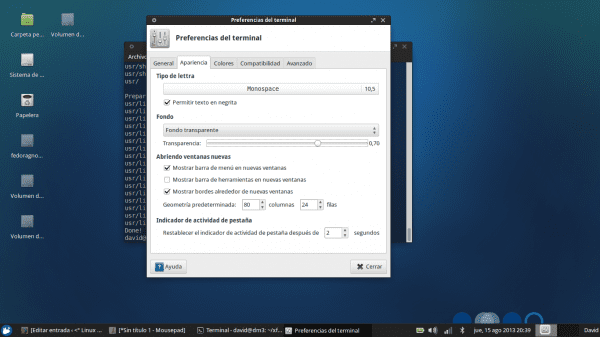
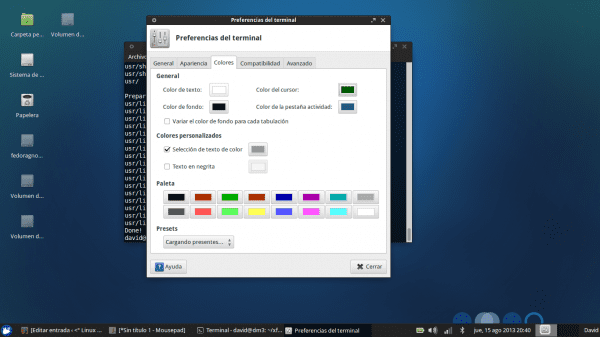
और अधिक सुसंगत पृष्ठभूमि के साथ, यह परिणाम है:

अंतिम विवरण
अंत में, मैं कीबोर्ड शॉर्टकट पर ध्यान केंद्रित करना चाहता हूं जो हमारे जीवन को इतना आसान बनाते हैं।
एक डेस्कटॉप पीसी पर Mediakeys:
हो सकता है कि मैं शीर्षक के साथ खुद को अच्छी तरह से समझा नहीं सकता, लेकिन मैं समझने की कोशिश करूंगा ... सभी लैपटॉप में वॉल्यूम बढ़ाने या कम करने, गाने, प्ले / पॉज के बीच स्थानांतरित करने के लिए विशेष कुंजी हैं।
ये कुंजी अधिकांश पारंपरिक कीबोर्ड पर मौजूद नहीं हैं (जिन्हें आपने डेस्कटॉप के लिए उपयोग किया है), लेकिन आप ऐसा करने के लिए एक महत्वपूर्ण संयोजन दे सकते हैं।
XFCE इस बारे में थोड़ा खास है। मुझे अभी भी एक वैश्विक शॉर्टकट नहीं मिला है जो मुझे XFCE में खिलाड़ी की परवाह किए बिना गाने को छोड़ने की अनुमति देता है।
अभी के लिए मैं आपको दिखाऊंगा कि वॉल्यूम बढ़ाने और स्पॉट कम करने के लिए कुंजियों को कैसे असाइन किया जाए।
हम कॉन्फ़िगरेशन प्रबंधक / कीबोर्ड / एप्लिकेशन शॉर्टकट पर जाते हैं
हम ऐड बटन पर क्लिक करते हैं। हम आज्ञा देते हैं और स्वीकार करते हैं। अब हम कुंजियों के संयोजन को दबाते हैं जो हम उस कमांड के लिए चाहते हैं। आसान है ना?
मैं आपको आदेशों और उनके कार्य की सूची छोड़ता हूं:
आवाज़ बढ़ाओ: एमिक्सर मास्टर 3% + सेट
कम मात्रा: एमिक्सर सेट मास्टर 3% -
अगला स्पॉटलाइज़ करें: dbus-send -print-reply -dest = org.mpris.MediaPlayer2.spotify / org / mpris / MediaPlayer2 org.mpris.MediaPlayer2.Player.Next
Spotify प्रचलित: dbus-send -print-reply -dest = org.mpris.MediaPlayer2.spotify / org / mpris / MediaPlayer2 org.mpris.MediaPlayer2.Player.Pre स्पष्ट
स्पॉटिफ़ प्ले / ठहराव: dbus-send -print-reply -dest = org.mpris.MediaPlayer2.spotify / org / mpris / MediaPlayer2 org.mpris.MediaPlayer2.Player.PlayPause
एक्स्ट्रा !!
व्हिस्की मेनू के लिए कीबोर्ड शॉर्टकट (विंडोज़ कुंजी के लिए): xfce4-पॉपअप-मूंछ मेनू
समाप्त!
और इसके साथ ही मैंने अपनी पहली पोस्ट का अंत किया। मुझे उम्मीद है कि अधिक या कम हद तक यह आपके लिए उपयोगी रहा है !!
एक ग्रीटिंग.
स्रोत:
शार्टकट्स को व्यवस्थित करें: https://wiki.archlinux.org/index.php/Spotify
व्हिस्कर मेनू के बारे में अधिक जानकारी: http://www.webupd8.org/2013/07/whisker-menu-update-brings-support-for.html
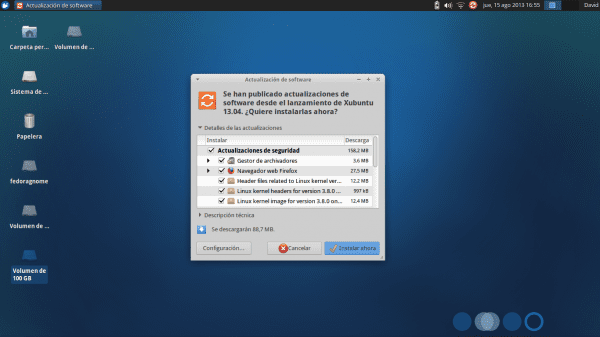

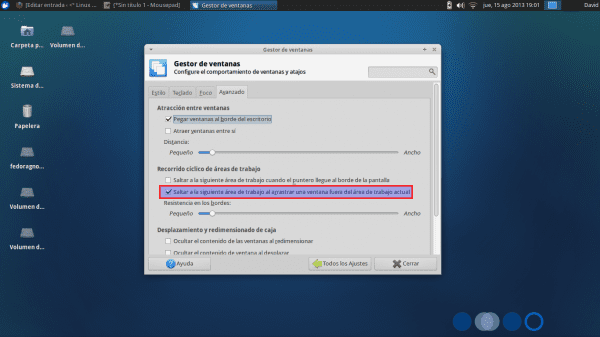
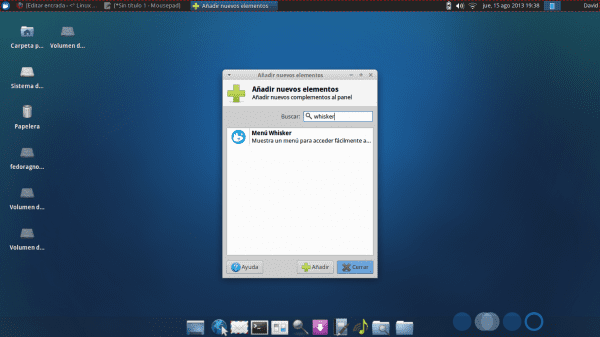
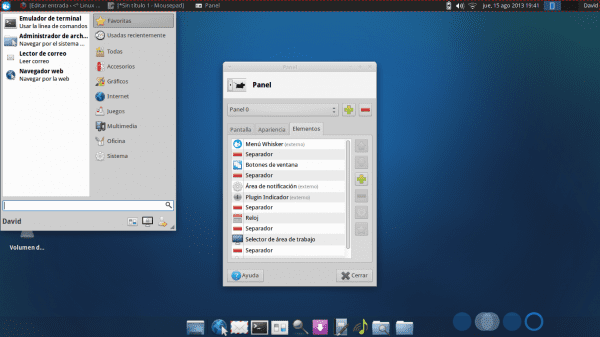
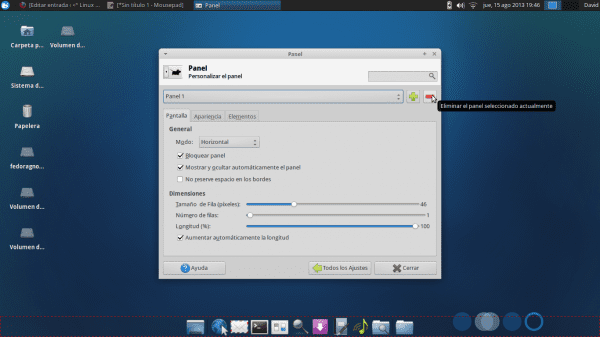
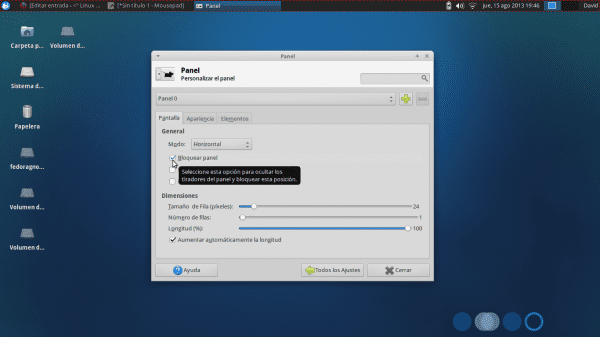
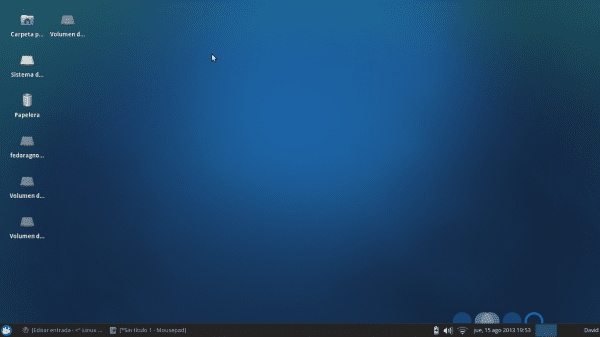
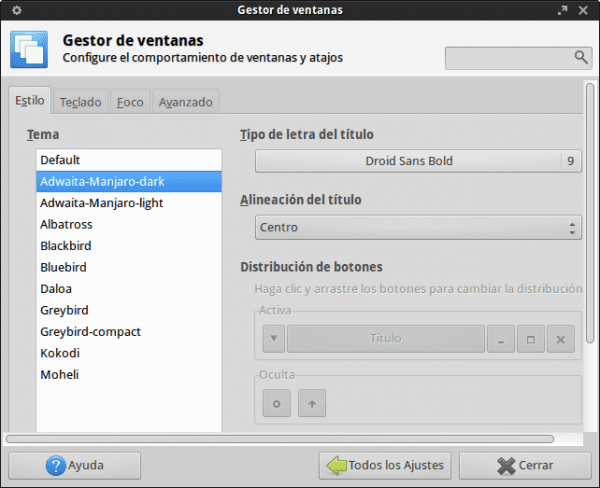
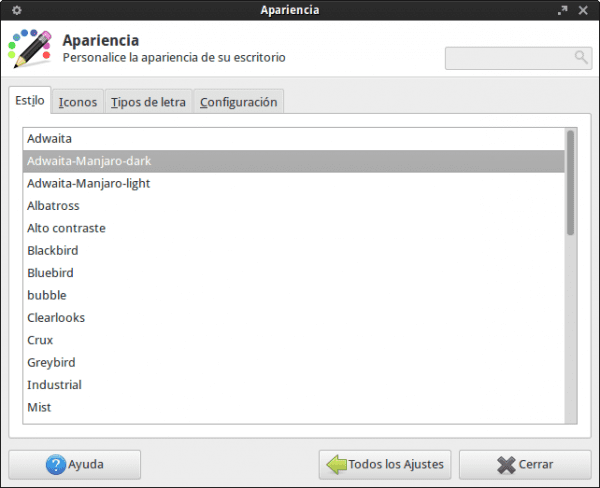
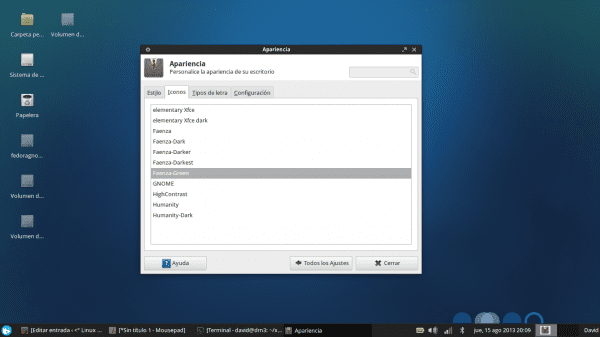
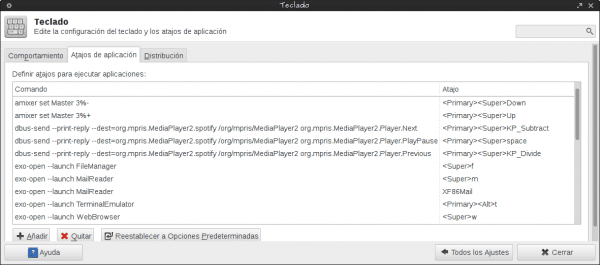
बहुत अच्छी पोस्ट! स्वागत हे।
शुक्रिया!
सरल, सीधा, व्यावहारिक, कुछ भी नया या उपन्यास नहीं। यह निश्चित रूप से कई की सेवा करेगा। बधाई हो। 🙂
नमस्ते
मुझसे टिप लें, मैन्जारो अपडेट इंस्टॉल करें और आपके पास मिनट man में एक ही परिणाम होगा
नमस्कार
जैसा कि मैंने योयो को जवाब दिया है, मैं व्यंजनों के साथ खिलवाड़ कर रहा हूं, और अगर यह इस तथ्य के लिए नहीं था कि मुझे घर पर काम के माहौल की नकल करने की आवश्यकता है तो मैं शायद इसका अधिक उपयोग करूंगा। किसी भी मामले में, मैंने पोस्ट तैयार करने में एक लंबा समय बिताया है, लेकिन जब मुझे फिर से स्थापित करना होगा…। यह कुछ मिनटों का मामला है
WoooooW अगर मैं मैंजारो का उपयोग नहीं करता, तो मैं इसे स्थापित करता ... .. लेकिन आप देर से अजनबी थे।
मैं थोड़ी देर के लिए मैनजेरो के साथ खिलवाड़ कर रहा हूं और सच्चाई यह है कि मैं प्यार करता हूं कि यह कैसा दिखता है, लेकिन काम पर मैं उबंटू का उपयोग करता हूं और यह गधा में दर्द होता है जो सभी पैकेजों और सभी सेटिंग्स को स्थापित करने के लिए होता है जो मेरे पास है घर। इस पोस्ट में मैंने सबसे बुनियादी बातें लिखी हैं जब मैं एक * ubuntu + को स्थापित करता हूं कुछ चीजें xfce + manjaro विषय के लिए आवश्यक हैं। यह मेरे स्वाद को पसंद करता है, यह काफी अच्छी तरह से काम करता है और मुझे अपने सिर को काम से घर तक "ले जाने" के लिए गर्म करने की ज़रूरत नहीं है। ... और टिप्पणी करने के लिए धन्यवाद!
एक बार एप्लिकेशन इंस्टॉल हो जाने के बाद, आप APTONCD का उपयोग कर सकते हैं या बस उन एप्लिकेशन को कॉपी कर सकते हैं जो / var / cache / apt / अभिलेखागार में एक फ़ोल्डर में हैं, एक बार xubuntu इंस्टॉल होने के बाद, अपडेट करें, और फिर फ़ोल्डर के अंदर और टर्मिनल से रूट के रूप में ppkg निष्पादित करें -i * .deb और wuallaaaaaa आपके पास पहले से ही सब कुछ फिर से है। 🙂
अच्छा 😉
यह बहुत पुराना हो सकता है लेकिन परिणाम मुझे पूर्वजों की टकसाल की याद दिलाता है जब यह 2 ग्नोम लाया था, यह एक वॉलपेपर था जो इसके पास था, या यह बहुत समान था
मंज़रो का निचला भाग 0.8.5 है। मैंने वह एक डाल दिया है क्योंकि डिफ़ॉल्ट xubuntu एक का नीला थोड़ा ट्यून से बाहर था। मैं वास्तव में उसे दालचीनी के साथ मिला, इसलिए मैं आपको ठीक से जवाब नहीं दे सकता। वैसे भी, एक xfce के लिए यह बिल्कुल भी बुरा नहीं है। मुझे यह परिणाम एकता से बेहतर लगता है (जिसकी मैं आलोचना नहीं करता, इसके अच्छे अंक भी हैं)।
मैंने GNumeric की स्थापना रद्द नहीं की है क्योंकि मैं इसे स्प्रेडशीट का उपयोग करने के लिए पसंद करता हूं। यह LO Calc से तेज है।
न ही मैं शटर लगाता हूं। Xfce अपनी स्क्रीन धरनेवाला लाता है और यह बहुत अच्छा है। इसे xfce4-Screenshooter कहा जाता है और तीन मापदंडों के उपयोग के साथ आपके पास आवश्यक सभी कार्यक्षमता है: -f: फुलस्क्रीन, -w: विंडो, -r: क्षेत्र। मेरे लिए इतना ही काफी है और मेरे पास बहुत है; और xfce4 का मूल निवासी है।
खिलाड़ियों में से, हालांकि वीएलसी अद्भुत है, उपशीर्षक के लिए इसका फ़ॉन्ट समर्थन कभी-कभी अभाव होता है (देखने के लिए फिल्म के संकल्प पर निर्भर करता है)। मुझे समझाएं: मैंने अपने सबलेट को पीले रंग में रखा है (यह बेहतर दिखता है) लेकिन वीडियो के कुछ निश्चित प्रस्तावों में यह देखने के लिए कि वे उप के अंदर खाली पिक्सेल के रूप में बाहर आते हैं। अनगिनत मशीनों और विन्यासों पर हमेशा के लिए वीएलसी के साथ मेरे साथ ऐसा हुआ है। मेरी पसंद SMPlayer है, जिसमें यह समस्या नहीं है और स्वचालित रूप से OpenSubtield से उप डाउनलोड करता है (VLC के लिए आपको एक प्लगइन स्थापित करना होगा जो एक आपदा है)
मैं प्रीलोड के बारे में नहीं जानता, लेकिन चीजों को एक बार में चलाने के लिए जब मुझे उनकी ज़रूरत होती है, तो वे मेरी कीमती छोटी रैम को मारने जा रहे हैं, यही कारण है कि मैं ज़ुबांटू का उपयोग करता हूं।
मैं व्हिस्कर का उपयोग भी नहीं करता। मैंने इसे थोड़ी देर के लिए आज़माया, और हर कोई इसे लेकर उत्साहित है। लेकिन सच्चाई यह है कि, XFCE अपने स्वयं के पदानुक्रमित मेनू प्रणाली लाता है। आप इसे Alt + F3 या Super + R दबाकर आग लगा सकते हैं (इसे डिफ़ॉल्ट रूप से आता है) इसे देखें और मुझे बताएं कि क्या यह व्हिस्कर के समान नहीं है!
मैं उन चीजों के लिए बाहरी विकल्पों का उपयोग नहीं करने की कोशिश करता हूं जो पहले से ही XFCE के साथ कारखाने से आते हैं और बस के रूप में अच्छे हैं।
खैर, वे इसके बारे में मेरी राय हैं। वैसे भी अच्छी पोस्ट। धन्यवाद 🙂
जैसा कि मैंने पोस्ट की शुरुआत में कहा था, पोस्ट-इंस्टॉलेशन का मुद्दा कुछ बहुत ही व्यक्तिगत है। हर कोई स्थापित करता है कि वे क्या उपयोग करते हैं, वे क्या जानते हैं। यह कॉन्फ़िगरेशन मुझे अच्छी तरह से सूट करता है, यह वह है जो मैंने हमेशा किया है, लेकिन यह जानने के लिए कभी भी दर्द नहीं होता है कि अन्य चीजें हैं, उदाहरण के लिए xfce4- स्क्रीनशूटर इसे नहीं जानता था, मैं इसे एक मौका दूंगा। और आपके द्वारा उल्लेखित मेनू, सच्चाई यह है कि यह मुझे थोड़ा गलत तरीके से छोड़ दिया है, अगर वे एक जैसे दिखते हैं, और मुझे यह नहीं पता था। मुझे लगता है कि उन्होंने देखा है कि यह कुछ ऐसा था जिसका फायदा उठाया जा सकता था और उन्होंने इसे एक मेनू में बदलकर संशोधित किया। किसी भी स्थिति में, और यहां तक कि अगर वह मेनू पहले से मौजूद है, तो मुझे लगता है कि व्हिस्कर सभी एक्सफोस डिस्ट्रोस को थोड़ा धक्का देने वाला है।
बहुत बढ़िया नोट! सप्ताहांत मैं नोटबुक पर xubuntu स्थापित करें!
नमस्ते.
बहुत अच्छी पोस्ट! सब कुछ आप Xubuntu से जोड़ सकते हैं मदद करता है! धन्यवाद
बहुत बढ़िया पोस्ट। आइए देखें कि क्या मुझे डेबियन या स्लैक + एक्सएफसीई मिल सकता है।
मुझे एक स्लैकवेयर + कुछ टाइलिंग ware चाहिए
बहुत पूर्ण, बहुत बुरा मैं पहले से ही Xubuntu छोड़ दिया, डेबियन + Xfce ने इसे बदल दिया है।
बहुत अच्छी पोस्ट, धन्यवाद! 🙂
अच्छी पोस्ट, Xfce सभी के सबसे अनुकूलन डेस्कटॉप वातावरणों में से एक है।
यह सत्य है। इसके अलावा, इसे संभालना सबसे आसान है।
लेकिन कॉन्फ़िगर करना मुश्किल है, खासकर सब कुछ जो ध्वनि के साथ करना है।
आह अच्छा। केडीई द्वारा एक चांदी की थाली पर दिए गए अनुकूलन विकल्पों का आनंद लेने के लिए, यह कहा गया है।
बहुत बहुत धन्यवाद !! ... XFCE से कुछ हमेशा नए लोगों के लिए सराहना की जाती है, और हमेशा कुछ नया सीखा जाता है .. मेक्सिको से अभिवादन
आपको मेरे ब्लॉग, XD से थीम पैकेज मिला है! (git: //gitorious.org/kikee/xfce-manjaro-theme.git), मुझे खुशी है कि इसने आपकी सेवा की है और आपने इसे इस वेब पेज पर डाल दिया है जिसे मैं महान मानता हूं।
आपको मेरे पद से जो लाभ हुआ है, वह आपको पता नहीं है! और चिंता मत करो कि स्रोत नीचे है source धन्यवाद!
मुझे पता है, यहां आप सभी कानूनी हैं और आप उन चीजों के बारे में गंभीर हैं, एक्सडी!
इनपुट के लिए धन्यवाद, समझने में आसान।
सुपर अच्छी पोस्ट ... मैं अपनी नोटबुक के लिए कुछ हल्का देख रहा था क्योंकि मेरे पास कुबुनुतु था ... और अब मैं मेट के साथ सबायोन का परीक्षण कर रहा हूं।
आपने मुझे वापस जाने और जुबांटु का प्रयास करने के लिए लगभग आश्वस्त किया।
थपकी देता है
क्या किसी ने देखा है कि जावा इंस्टॉलेशन को पोस्ट में दो बार डाला गया है? 😛
सच। मूर्खतापूर्ण गलती ... शुक्रिया, आप जैसे लोग हैं जो नोटिस करते हैं! एक्सडी
उत्कृष्ट पोस्ट gnomoerectus।
सच्चाई यह है कि मैं हमेशा अपने परिवार और दोस्तों के लिए Xubuntu की सलाह देता हूं जो लिनक्स की इस दुनिया में शुरुआत कर रहे हैं और मेरे लिए उनके पीसी को पूरी तरह से कार्यात्मक बनाना बहुत अच्छा होगा!
आपको बहुत बहुत धन्यवाद!
यदि आप एक Xubuntu चाहते हैं, जो कि सभी पूर्व-स्थापित और बहुत कुछ के साथ, मैं आपको सलाह देता हूं कि आप वायेजर को स्थापित करें, एक नज़र डालें और मुझे बताएं। http://voyager.legtux.org/
इसने मेरा ध्यान खींचा, इसने मुझे पकड़ लिया। मुझे Xfce पसंद है। मैं वर्तमान में मंज़रो और उबंटू का उपयोग करता हूं। लेकिन इस डिस्ट्रो ने मेरा ध्यान खींचा। मैंने 13.04 पर आधारित नवीनतम संस्करण का वीडियो देखा, और सच्चाई का वादा किया।
मैंने वायेजर स्थापित किया; लेकिन जब मैं डेस्कटॉप पृष्ठभूमि को बदलता हूं और मैं किसी अन्य कार्य क्षेत्र में जाता हूं, और मैं उस कार्य क्षेत्र में वापस जाता हूं जहां मैंने पृष्ठभूमि को बदल दिया है, तो वह वही रखता है जो मैं पहले था।
मुझे मंजूरो की तुलना में ज़ुबंटू का आलेखीय पहलू बहुत पसंद है ...
मित्र, डेस्कटॉप आइकनों को स्वतंत्र रूप से कैसे स्थानांतरित करें?
यह संभव है, वे मुझे डेटा पारित करेंगे
बाकी उत्कृष्ट और धन्यवाद के लिए
अभिवादन और प्रोत्साहन
हाल ही में मैंने LUBUNTU पर अधिक ध्यान दिया है।
मैंने एक नेटबुक को लुबंटू 11.10 के शानदार धन्यवाद के लिए छोड़ दिया है।
दुर्भाग्य से मैं किसी भी .buntu के बाद के संस्करणों के साथ नहीं कर सका, क्योंकि कर्नेल या ALSA में एक बग है जो मुझे HDA VIA VT82xx ध्वनि को कॉन्फ़िगर करने की अनुमति नहीं देता है।
मुझे लगता है कि LUBUNTU वह है जो मुझे सबसे अधिक पसंद है।
और हमें यह देखना होगा कि LXDE और RAZOR-QT कब सेना में शामिल होंगे।
किसी भी तरह से, आपके अधिकांश सुझाव कुछ एक्सएफसीई-विशिष्ट चीजों को छोड़कर, ज़ुबाउंट के अलावा लुबंटू पर लागू होते हैं।
मुझे नहीं पता कि GNOME XFCE का कितना कम उपभोग करता है।
XFCE और LXDE के बीच एक ही।
शायद शक्तिशाली मशीनों में यह महत्वपूर्ण नहीं है, लेकिन उन में जो इतना महत्वपूर्ण नहीं है, यह है।
जाहिर है कि सब कुछ व्यक्तिगत स्वाद के साथ-साथ कार्यात्मकताओं का मामला है, और यह स्पष्ट करने योग्य है कि मेरा पसंदीदा डिस्ट्रॉ वास्तव में KUTUNTU है।
अच्छा लेख।
आजकल xfce टर्मिनल कुछ भी स्थापित करने की आवश्यकता के बिना "क्वैक स्टाइल" का समर्थन करता है।
सादर
इन "टिप्स" के लिए बहुत-बहुत धन्यवाद, उन्होंने मेरी बहुत मदद की है।
मुझे यह हिस्सा समझ नहीं आया
खिड़कियों को हिलाने या वीडियो चलाने पर आंसू निकालना:
वास्तव में यह क्या है और इसके लिए क्या है?
बहुत ही रोचक पोस्ट, इसने मेरी बहुत मदद की है !!!
नमस्कार! मैंने Xubuntu 14.04 LTS पर इस विषय को स्थापित करने की कोशिश की है, लेकिन सफल नहीं हुआ है :)
इस ट्यूटोरियल के लिए धन्यवाद, महान .. आपने इसे याद किया
कामेच्छा के लिए स्पेनिश भाषा
sudo apt-libreoffice-help-es libreoffice-l10n-es . स्थापित करें
ग्रेसियस
आपके काम ने मुझे बहुत पहले मदद की थी, वर्तमान में मुझे रिपॉजिटरी की समस्या है।
मैंने अच्छे परिणामों के बिना बदलाव की कोशिश की है।
मैं Xubuntu 13.04 का उपयोग करता हूं
धन्यवाद
W: प्राप्त करने में असमर्थ http://extras.ubuntu.com/ubuntu/dists/raring/main/binary-i386/Packages 404 नहीं मिला
आप अब अपने सिस्टम को अपडेट नहीं कर सकते क्योंकि उबंटू 13.04 और उसके डेरिवेटिव (जैसे जुबांटु) का समर्थन जनवरी में समाप्त हो गया और रिपॉजिटरी को छोड़ दिया गया। आपको Xubuntu 12.04 या Xubuntu 14.04 में से किसी एक पर माइग्रेट करना होगा जो अभी भी सक्रिय समर्थन है। मैं व्यक्तिगत रूप से 12.04 की सिफारिश करता हूं क्योंकि यह अधिक परिपक्व और स्थिर है, लेकिन 14.04 नया है और इसमें अधिक अद्यतन पैकेज हैं।
उबंटू समर्थन चक्र पर अधिक संदर्भ के लिए, इस तालिका से परामर्श करें: http://es.wikipedia.org/wiki/Ubuntu#Lanzamientos_y_soporte